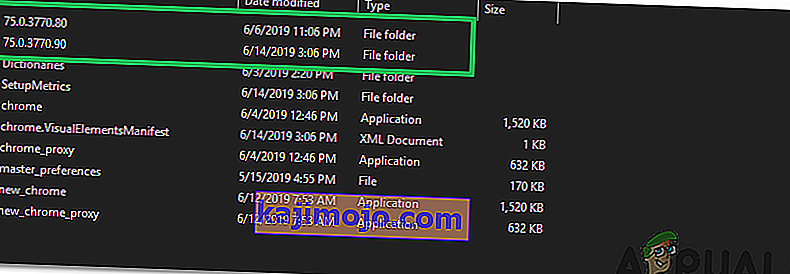Када се Гоогле Цхроме не отвори, без икаквих грешака, проблем је највероватније повезан са оштећеним додатком или додатком који није програмиран за подстицање / приказивање грешака јер је хром додатак и неће приказивати грешке . Оно што се дешава је да када покренете Цхроме, додатак или додатак покреће унутрашњу грешку која резултира Цхромеом који се сам затвара. С обзиром да је овај проблем у Цхроме профилу, не морамо поново да инсталирамо или бришемо Цхроме. Једноставно ћемо поново креирати профил са подразумеваним додацима и подешавањима.
Поправите оштећене системске датотеке
Преузмите и покрените Ресторо за скенирање корумпиране фајлове са овде , ако се налазе фајлови да буду корумпирани и несталих поправка их и затим проверите да ли фиксира проблем, ако не онда наставите са решењима доле наведених.
Цхроме се неће отворити и неће приказати грешке
Држите Виндовс тастер и притисните Р да бисте отворили дијалог Рун. У дијалог за покретање који се отвори откуцајте следеће у зависности од оперативног система.
Ако користите Виндовс КСП
% УСЕРПРОФИЛЕ% \ Лоцал Сеттингс \ Апплицатион Дата \ Гоогле \ Цхроме \ Усер Дата \Ако користите Виндовс 7 / Виста / 8 / 8.1 / 10
% ЛОЦАЛАППДАТА% \ Гоогле \ Цхроме \ Кориснички подаци \
Кликните ОК. Ово ће отворити Виндовс Екплорер са гомилом директоријума, кликните десним тастером миша на фасциклу која се зове подразумевана мапа и изаберите преименовање, преименујте ову фасциклу у дефаулт.олд. Ако вам каже да се Цхроме већ користи, сачувајте ове кораке, поново покрените рачунар и без покушаја отварања Цхроме поново извршите кораке. Након што је подразумевани директоријум успешно преименован у „дефаулт.олд“, Цхроме ће се отворити без проблема. Обавезно забележите која проширења инсталирате како бисте могли да надгледате које одређено проширење је некомпатибилно или узрокује оштећење.
2. метод: Поновна иницијализација .длл датотеке за Цхроме
Могуће је да је датотека .длл за Цхроме оштећена због чега се апликација не учитава правилно. Због тога ћемо у овом кораку поново покренути „Цхроме.длл“. Да бисте то урадили:
- Десни - клик на " Гоогле Цхроме " пречицу и изаберите је " Отвори Величина Локација опцију".

- Требало би да постоји један или више директоријума који су именовани бројевима, отворите их један по један и кликните десним тастером миша на „ Цхроме . длл ”.
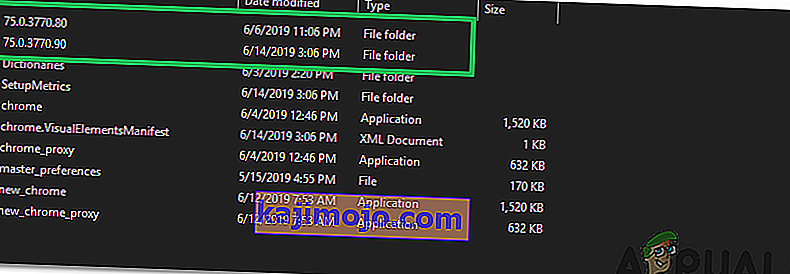
- Изаберите „Делете“ и сачекајте да се датотеке избришу.
- Сада истовремено притисните тастере „ Виндовс “ + „ Р “ и унесите „ цмд “.
- Притисните тастере „ Схифт “ + „ Цтрл “ + „ Ентер “ истовремено да бисте доделили административне привилегије.

- Укуцајте следеће наредбе и притисните „ Ентер “.
нетсх винсоцк ресетује ипцонфиг / флусхднс
- Сачекајте да се поступак заврши и поново покрените рачунар.
- Отворите Цхроме и проверите да ли је проблем и даље присутан.
3. метод: Онемогућите Антивирус
У неким случајевима се видело да је онемогућавање антивируса решило овај проблем. Због тога се препоручује да онемогућите све антивирусне / безбедносне програме инсталиране на рачунару, било да је то подразумевани Виндовс Дефендер или било која друга безбедносна апликација.